So spiegeln Sie ein Bild in Word
Microsoft Office Microsoft Word Held / / April 24, 2023

Zuletzt aktualisiert am
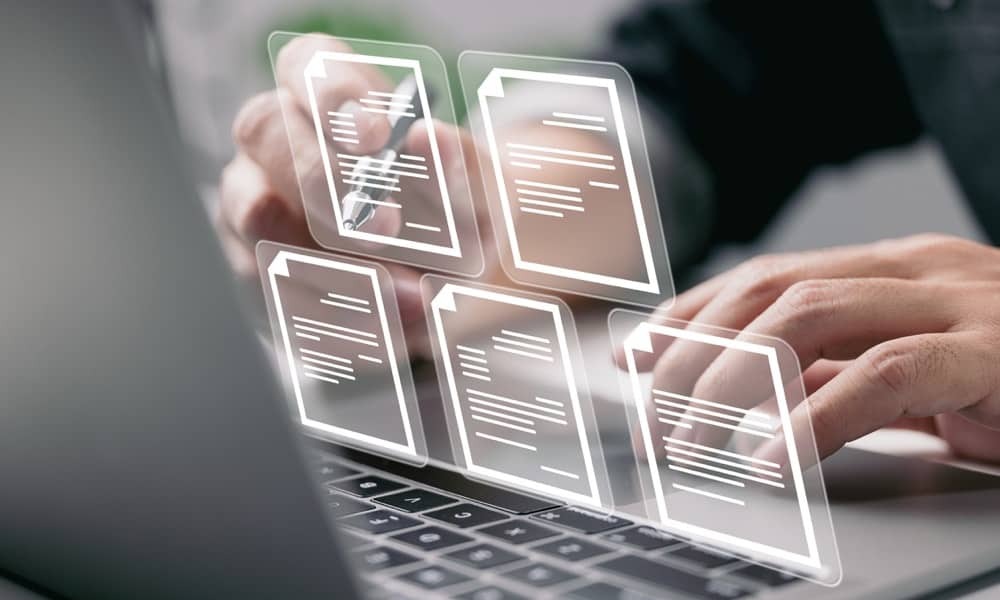
Müssen Sie die Bilder in einem Microsoft Word-Dokument verbessern? Erwägen Sie, es umzudrehen. Diese Anleitung erklärt, wie.
Das Spiegeln eines Bilds kann Ihnen helfen, seine Ausrichtung oder Ausrichtung mit anderen Elementen in einem Dokument, das Sie erstellen, anzupassen.
Wenn Sie ein Word-Dokument erstellen, können Sie einige der integrierten Bildbearbeitungswerkzeuge von Word verwenden, um jedes Bild zu spiegeln, das Sie in Ihr Dokument einfügen. Im Folgenden zeigen wir Ihnen, wie Sie ein Bild in Word mit verschiedenen Methoden umdrehen.
So spiegeln Sie ein Bild in Word vertikal oder horizontal
Die einfachste Möglichkeit, ein Bild in Word zu spiegeln, ist die Verwendung von Flip Werkzeuge auf der Registerkarte Format in der Multifunktionsleiste. Wir verwenden hier Microsoft 365, aber diese Schritte sollten auch für andere Office-Benutzer funktionieren.
So spiegeln Sie ein Bild in Word:
- Öffnen Sie Ihr Word-Dokument.
- Klicken Sie auf das Bild, das Sie spiegeln möchten, um es auszuwählen.
- Gehe zu Bildformat auf der Multifunktionsleiste (bzw Zeichnungsformat wenn Ihr Bild eine Form oder Zeichnung ist).
- Im Arrangieren Gruppe, klicken Sie auf Drehen.
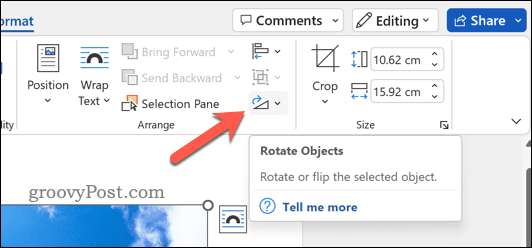
- Wählen Vertikal spiegeln oder Horizontal spiegeln aus dem Dropdown-Menü.
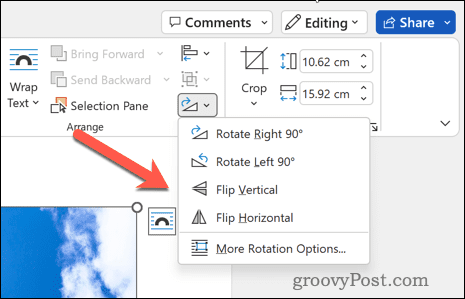
Wenn Sie ein Bild vertikal spiegeln, wird es auf den Kopf gestellt, während ein horizontales Spiegeln einen Spiegeleffekt erzeugt. Sie können auch beide Flips für eine dramatischere Transformation kombinieren.
Drehen eines Bildes um Grad
Eine andere Möglichkeit, ein Bild in Word zu spiegeln, besteht darin, es mithilfe von Winkelwerten in Grad zu drehen. Dies gibt Ihnen mehr Kontrolle über den Winkel und die Richtung Ihres Bildes.
So drehen Sie ein Word-Bild in Grad:
- Öffnen Sie Ihr Word-Dokument.
- Wählen Sie Ihr Bild aus, indem Sie darauf klicken.
- Gehe zu Bildformat auf der Multifunktionsleiste (bzw Zeichnungsformat für Formen oder Zeichnungen).
- Im Arrangieren Gruppe, auswählen Drehen > Mehr Rotationsoptionen aus dem Dropdown-Menü.
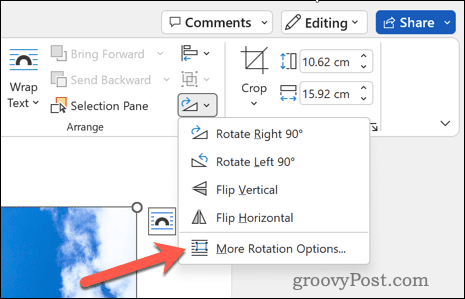
- Im Layout Dialogfeld, das sich öffnet, gehen Sie zu Größe Tab und geben Sie a ein Drehung Wert. Sie können positive oder negative Werte verwenden, je nachdem, wie Sie Ihr Bild drehen möchten.
- Klicken OK wenn du fertig bist.
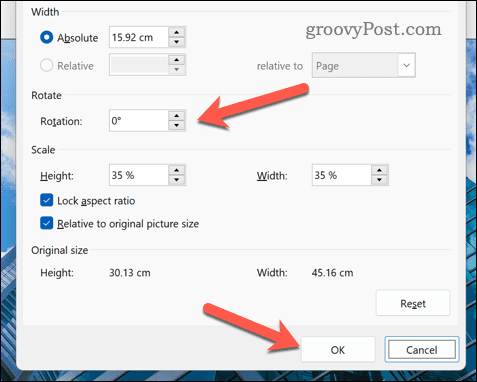
Sie können Ihr Bild auch drehen, indem Sie einen seiner Drehgriffe um seinen Mittelpunkt ziehen. Stellen Sie dazu sicher, dass Ihr Bild einen weißen Kreis darüber hat, wenn es ausgewählt ist. Wenn nicht, klicken Sie auf Drehen wieder und wählen Bild zurücksetzen aus dem Dropdown-Menü.
Wie sich das Spiegeln eines Bildes auf die Textrichtung und die Layoutoptionen auswirkt
Wenn Sie ein Bild in Word spiegeln, bemerken Sie möglicherweise einige Änderungen in der Textrichtung und den Layoutoptionen. Zum Beispiel:
- Wenn Ihr Bild Text enthält (z. B. WordArt), wird durch horizontales Spiegeln die Lesereihenfolge von links nach rechts in rechts nach links (oder umgekehrt) umgekehrt. Um dies zu beheben, können Sie Ihren Text separat mit spiegeln Texteffekte > Verwandeln auf der Format Tab.
- Wenn Ihr Bild mit Text umbrochen ist (z. B. Square oder Tight), wird durch horizontales Spiegeln auch seine Position von linksbündig zu rechtsbündig (oder umgekehrt) geändert. Um dies zu beheben, können Sie entweder den Umbruchstil mit ändern Zeilenumbruch > Weitere Layoutoptionen auf der Format Registerkarte oder ziehen Sie es manuell mit seinem Ziehgriff.
- Wenn Ihr Bild an anderen Bildern ausgerichtet ist (z. B. „Linksbündig“ oder „Mittig ausrichten“), wird durch horizontales Spiegeln auch die Reihenfolge relativ zu ihnen geändert. Um dies zu beheben, können Sie sie entweder mit neu anordnen Ausrichten > Objekte neu anordnen auf der Format Registerkarte oder ziehen Sie sie manuell mit ihren Ziehpunkten.
Das vertikale Spiegeln eines Bildes wirkt sich nicht so sehr auf die Textrichtung oder die Layoutoptionen aus wie das horizontale Spiegeln. Wenn Ihr Dokument jedoch vertikalen Text enthält (z. B. Chinesisch oder Japanisch), kann das vertikale Spiegeln eines Bilds seine Lesereihenfolge von oben nach unten nach unten nach oben (oder umgekehrt) umkehren.
Um dies zu beheben, können Sie Ihren Text entweder separat mit spiegeln Texteffekte > Terpressen auf der Format Registerkarte oder ändern Sie die Spracheinstellungen mit Rezension > Sprache > Legen Sie die Korrektursprache fest auf der Bandleiste.
Bearbeiten Ihrer Bilder in Microsoft Word
Wenn Sie versuchen, das Aussehen eines Bildes in Word anzupassen, ist das Drehen eine gute Möglichkeit, dies zu tun, und Sie können die obigen Schritte verwenden, um loszulegen. Denken Sie daran, zu überprüfen, wie sich das Spiegeln auf Ihre Textrichtung und Layoutoptionen auswirkt, bevor (oder nachdem) Sie Ihre Änderungen vornehmen.
Möchten Sie einen anderen Dokumenttyp erstellen? Eine Möglichkeit ist Verwenden Sie Tabellen in Word um Ihnen zu helfen, Ihre Daten besser zu organisieren. Sie könnten auch interaktive Elemente in Word erstellen. Sie könnten zum Beispiel und erstellen Verwenden Sie Dropdown-Listen in Word.
Schließlich können Sie das Erscheinungsbild Ihres Dokuments verbessern, indem Sie Hinzufügen von Rahmen zu Ihren Seiten in Word.
So finden Sie Ihren Windows 11-Produktschlüssel
Wenn Sie Ihren Windows 11-Produktschlüssel übertragen müssen oder ihn nur für eine Neuinstallation des Betriebssystems benötigen,...

![Microsoft veröffentlicht Office 2010 Developer Training Kit [groovyDownload]](/f/522cca9eadbe618c5ca097d7ae246160.png?width=288&height=384)

